Poslední aktualizace dne

Gesta urychlují procházení textu nebo jiného obsahu v zařízeních Apple. Zde jsou některé z našich oblíbených položek pro iOS 13, které můžete použít pro iPhone a iPad.
Zdá se, že každé nové vydání iOS přichází s novými funkcemi gestikulování. S iOS 13 přidal Apple několik nových funkcí, které se zaměřují převážně na úpravy textu. Pokud vlastníte i iPad, stojí za zvážení také nové nástroje pro gestikulování iPadOS 13. Zde jsou naše oblíbené.
iPhone ukázal
Kopírování a vkládání a další textové příkazy byly vylepšeny iOS 13. Chcete-li text po jeho výběru zkopírovat, stiskněte tři prsty. Vložit, provést opačný příkaz, znovu třemi prsty. Chcete-li zrušit příkaz, použijte gesto třemi prsty doleva; opakování použijte gesto tří prstů doprava.
V systému iOS 13 je k dispozici také nový textový panel, který se vztahuje na příkaz tří prstů. Nový panel nástrojů můžete aktivovat klepnutím a podržením na obrazovce třemi prsty. Panel nástrojů nabízí zástupce pro kopírování, vkládání, vrácení zpět a opakování.

Ovládání kurzoru
Apple iOS 13 také usnadňuje ovládání a pohyb kurzoru v režimu zadávání textu. Prstem klepněte a podržte těsně nad kurzorem a vyberte jej. V tomto okamžiku přetáhněte kurzor na jeho nové místo v textu a poté jej přetáhněte. To je ono, váš kurzor je nyní přesunut!
Chytání blokového textu
Chcete-li vybrat blok textu v systému iOS 13, přejeďte prstem z počátečního bodu do koncového bodu bloku a poté jej pusťte. Příkaz zní dostatečně jednoduše, ale možná budete muset udělat několikrát, abyste získali dost savoy, abyste jej mohli rychle provést. Nepospíchej!
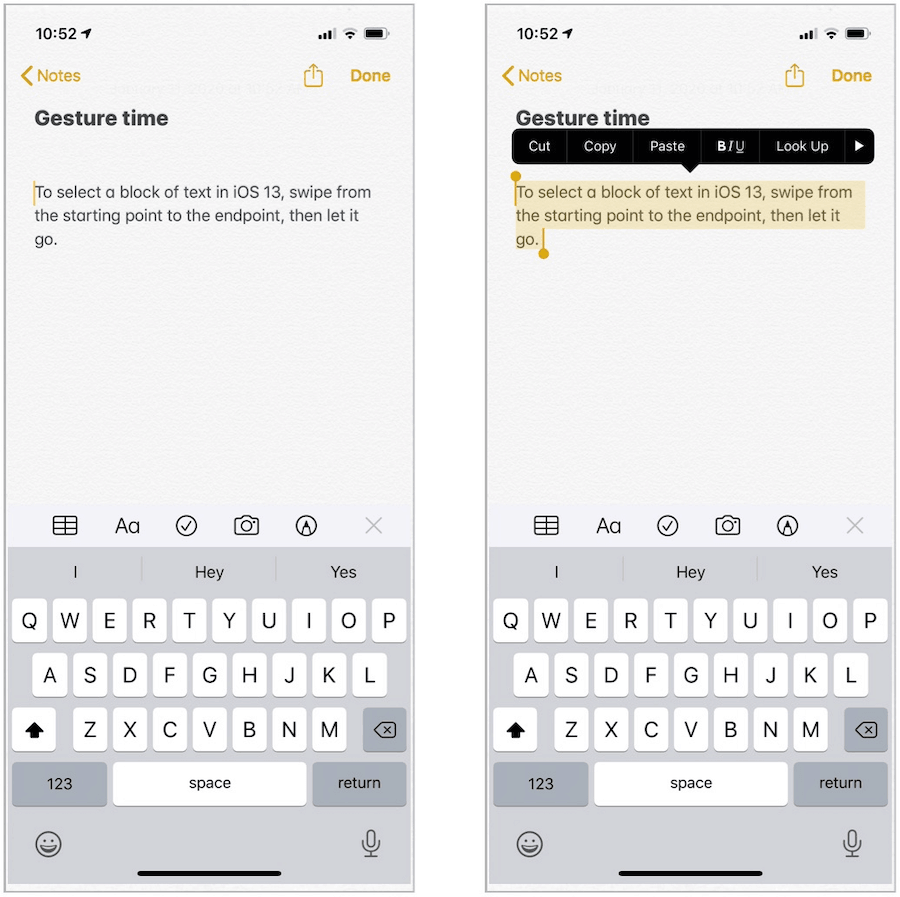
Nový panel nástrojů Drag
Čtení dlouhých dokumentů v iPhonu je často obtížný proces, zejména když procházíte obsah. V systému iOS 13 představuje společnost Apple novou lištu nástrojů, která se zobrazí při každém přejetí prstem. Panel nástrojů se drží jen během skutečného procesu přejíždění, takže je snadné minout. Pokud však na něj klepnete a podržíte jej, můžete se po obrazovce pohybovat prstem nahoru a dolů.
Nový panel nástrojů je nejvíce patrný v mobilním Safari, funguje však všude tam, kde je spousta textových řádků. Po uchopení se panel nástrojů mírně ztmavne, jak je vidět na příkladu níže.
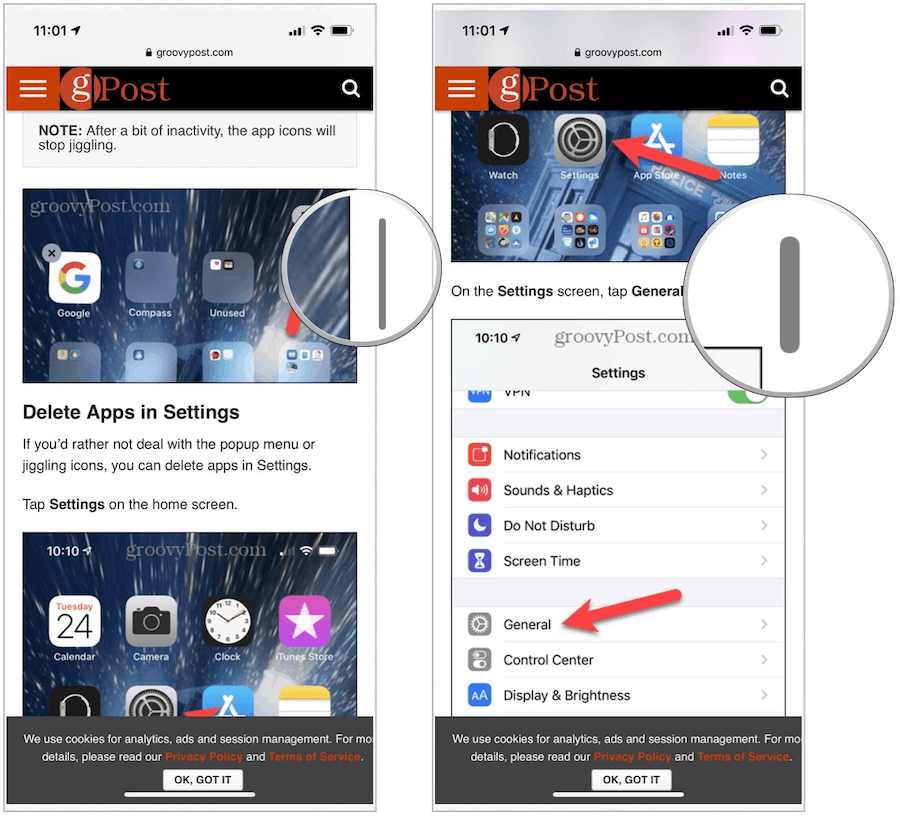
Psaní gesty na klávesnici
Když byl poprvé oznámen systém iOS 13, byla vysoce podporována nová funkce psaní gesty na vestavěné klávesnici. Tato funkce, přenesená z Androidu, vám umožňuje jednou rukou procházet mezi písmeny a je ideální pro větší displeje iPhone.
Chcete-li aktivovat gestikulování na klávesnici, vyberte prstem klávesu a poté přejděte na další, kterou potřebujete, aniž byste prst odstranili. Mírně se vznáší nad dalším písmenem, pak přejděte k dalšímu a tak dále. Když vyberete písmena, zobrazí se vedle doporučených slov náhled přímo nad klávesnicí. Po dokončení psaní slova sejměte prst.
Psaní gestem je jedním z těch, kteří jej milují nebo nenávidí. Pokud jste v druhé kategorii, můžete ji vypnout tak, že přejdete do aplikace Nastavení pod Obecné> Klávesnice. Vypněte možnost „Slide to type“.
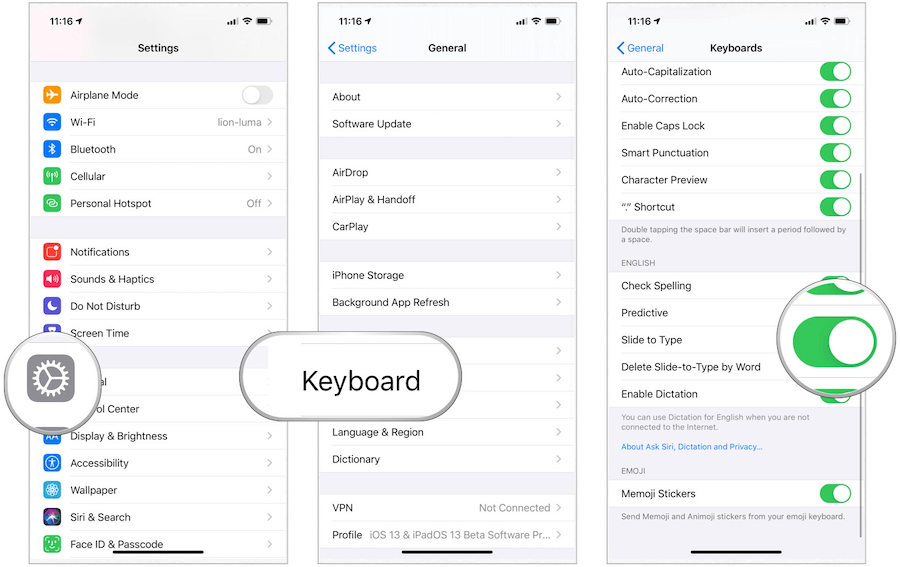
Pomocí funkce Multiselect
Jak již název napovídá, pomocí gesta iOS Multiselect v systému iOS 13 můžete vybrat různé položky v aplikaci, pokud jsou podporovány. Například v programu Mail můžete získat více e-mailů současně. Jinými slovy, umožňuje vám vybrat více položek v dávce. Pokud tak učiníte, můžete prostřednictvím e-mailů procházet rychleji, čímž odstraníte ty, které již nechcete. Multiselect nefunguje všude, ale tam, kde je k dispozici, přichází velmi doporučeno.
Chcete-li použít Multiselect, použijte dva prsty a potom klepněte a podržte na obrazovce iPhone. Odtud přetáhněte dva prsty dolů a vyberte další obsah. V níže uvedeném příkladu jsou pomocí e-mailu zachyceny tři e-mailové zprávy.
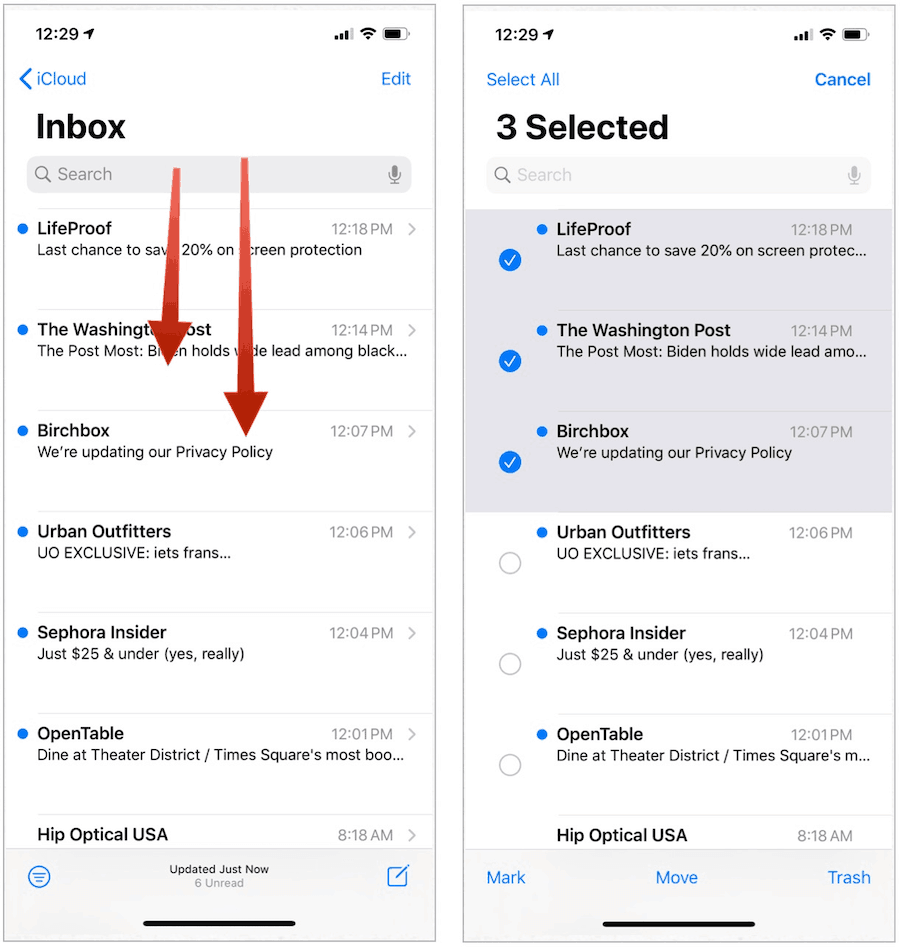
Bonus: iPad Gestures
Nová gesta nejsou pouze exkluzivní pro iOS 13. Pro uživatele iPadu je iPadOS 13 nabitý gesta uvedenými výše a těmi, která jsou zaměřena na používání tabletu. Zaměřují se na oznámení, přepínání mezi aplikacemi a další.
Oznámení
Když obdržíte upozornění na zprávu v iPadOS 13, můžete na ni klepnout a potom ji přetáhnout na stranu obrazovky. Tím aktivujete nový Posunout přes panel, který byl také představen v iPadOS 13. V takovém případě se přetažením oznámení zobrazí zpráva nebo e-mailová konverzace rozbalená do plovoucího okna. Dříve jste mohli kliknout na oznámení pouze v okamžiku, kdy dorazilo, což by otevřelo aplikaci, a tím převzít více nemovitostí na displeji iPadu.
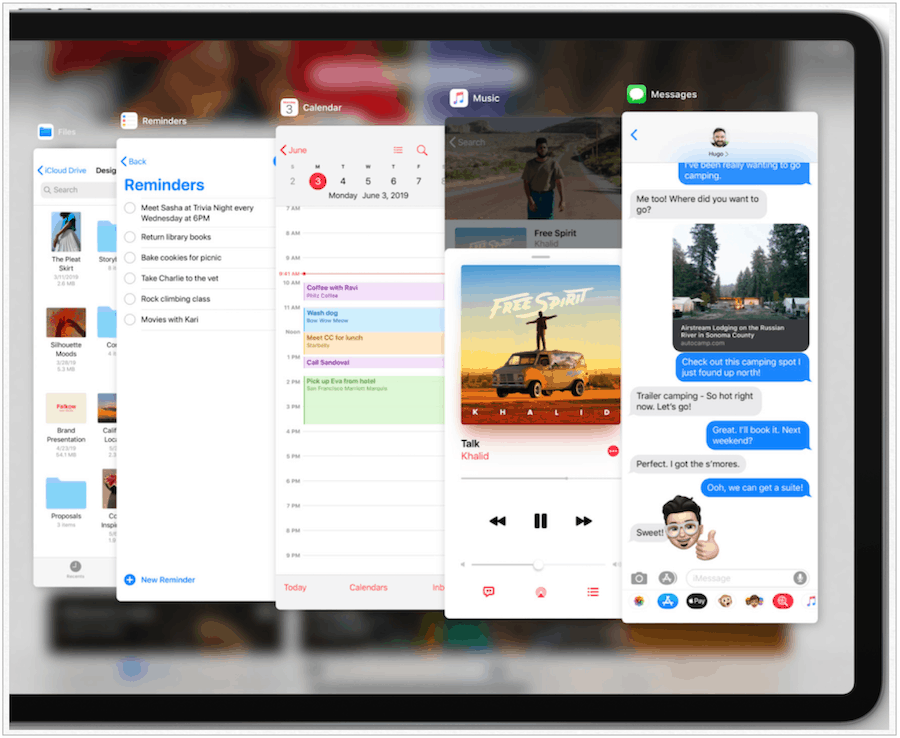
Stejná aplikace, celá obrazovka
Některé nativní aplikace v iPadOS 13 vám umožní snadno otevřít další instanci na iPadu. Chcete-li tak učinit, stačí uchopit a přetáhnout součást na stránce do horní poloviny obrazovky. Gesto je zajímavé a možná jedno z nejobtížnějších manévrovacích, ale rozhodně to funguje a dělá tak skvěle.
V následujícím příkladu je článek z webu GroovyPost přetažen na horní část iPadu a poté přetažen do mobilního Safari. Jakmile to uděláte, uvidíte, že jsou nyní otevřeny dva případy mobilního Safari. Předtím tam byl jen jeden.
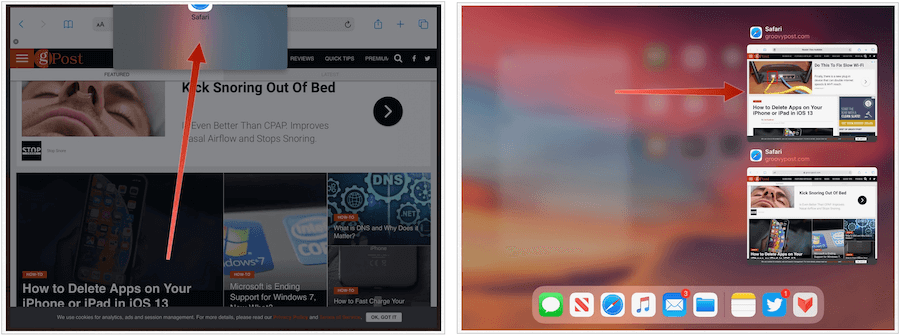
Zmenšit klávesnici
Velikost klávesnice se v iPadOS 13 snadněji mění, samozřejmě díky gestům. S klávesnicí na obrazovce ji můžete zasunout a zmenšit ji. Přitom má klávesnice najednou stejnou velikost jako ta na iPhone. Je také plovoucí, takže ji můžete přetáhnout kamkoli na obrazovku. Chcete-li ji znovu zvětšit, stiskněte ji na klávesnici.
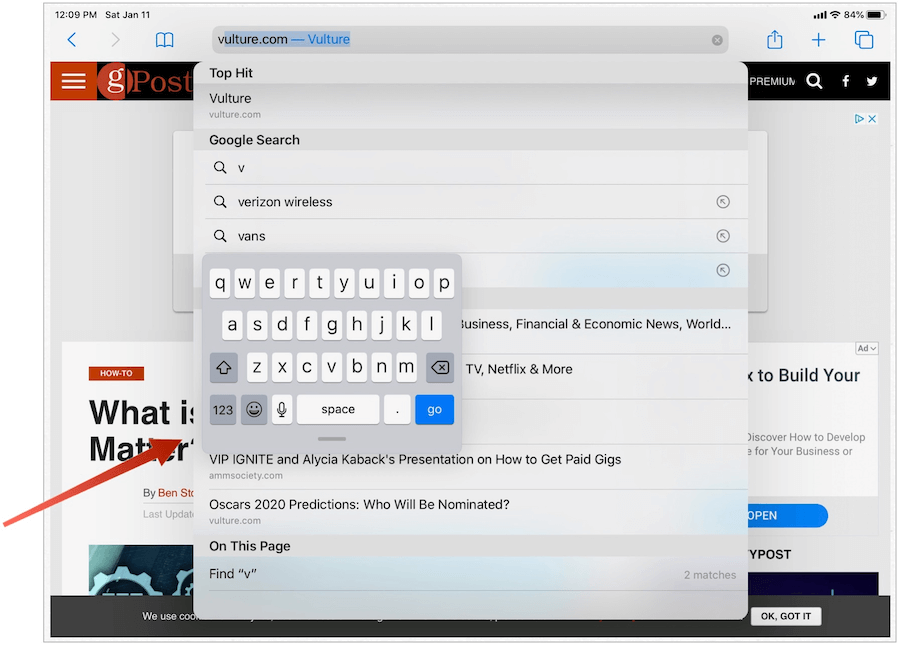
Lepší než kdy jindy
Gesta urychlují procházení textu nebo jiného obsahu v zařízeních Apple. U systémů iOS 13 a iPadOS 13 přidala společnost další gesta, které vám pomohou prožít svůj den. Ačkoli se některá nová gesta naučit těžší než jiná, každá z nich je cenným nástrojem a stojí za učení.
Bude zajímavé vidět nová gesta přicházející v budoucích verzích iOS a iPadOS.

